Mesaj Engellemeyi Düzeltmenin En İyi 7 Yolu Android ve iPhone'da Aktif Hatadır
Çeşitli / / April 07, 2023
Modern standartların inanılmaz derecede kısa mesaj hizmeti verdiği bir sır değil. Ancak çoğumuz metin mesajlarının sadeliğini her şeye tercih ederiz. Rağmen metin mesajı gönderme oldukça basittir, bazen Android veya iPhone'unuzda "Mesaj engelleme etkin" gibi hatalar kafanızı kaşımanıza neden olabilir.

Kısa mesaj gibi temel bir işlevin çalışmaması elverişsizdir. Yardımcı olmak için, Android ve iPhone'unuzdaki "Mesaj engelleme etkin" hatasını düzeltmek için birkaç sorun giderme ipucu listeledik. Öyleyse bir göz atalım.
1. Alıcı Numarasını Doğrulayın
Android telefonunuz veya iPhone kısa mesaj gönderemeyebilir alıcının numarasını yanlış yazdıysanız veya yanlış ülke kodunu girdiyseniz. Bu nedenle, 'Mesaj engelleme aktif' hatası göründüğünde, alıcı numarasını tekrar kontrol edin.
2. Taşıyıcı Planınızı Kontrol Edin
Hücre planınızı yenilemeyi mi unuttunuz? Veya planınızın aylık kotasına ulaştınız mı? Öyleyse, operatörünüzün telefon numaranız için mesajlaşma servislerini engellemesinin açık bir nedeni budur.

Planınızın süresinin dolup dolmadığını kontrol etmek için operatörünüzle iletişime geçebilir veya uygulamasını kullanabilirsiniz. Varsa, tekrar mesaj gönderebilmek için planınızı yenilemeniz veya kotanızı doldurmanız gerekir.
3. Premium SMS Erişimini Etkinleştir (Android)
Premium SMS mesajları, belirli bir kısa kod kullanılarak gönderilen mesajlardır. Bu mesajlar ücretli olduğundan, telefonunuz bunları varsayılan olarak engelleyebilir. Yine de göndermek için, Android cihazınızda Premium SMS erişimini etkinleştirmeniz gerekir.
Aşama 1: Telefonunuzda Ayarlar uygulamasını açın ve Uygulamalar ve bildirimler üzerine dokunun.

Adım 2: "Özel uygulama erişimi" üzerine dokunun ve aşağıdaki menüden "Premium SMS erişimi"ni seçin.


Aşama 3: Mesajlar uygulamasına dokunun ve Sor veya Her zaman izin ver'i seçin.

4. iMessage'ı devre dışı bırakın (iPhone)
iPhone'unuzun Mesajlar uygulamasından normal kısa mesajlar ve iMessage'lar gönderebilirsiniz. Bu bazen çatışmalara ve iğrenç hatalara neden olabilir. Bu olasılığı kontrol etmek için devre dışı bırakmayı deneyin. iPhone'unuzdaki iMessage ve bunun yardımcı olup olmadığına bakın.
Aşama 1: iPhone'unuzdaki Ayarlar uygulamasını açın ve Mesajlar'a dokunmak için aşağı kaydırın.
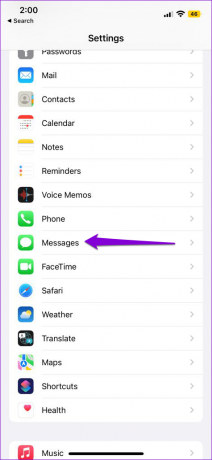
Adım 2: iMessage için anahtarı kapatın.
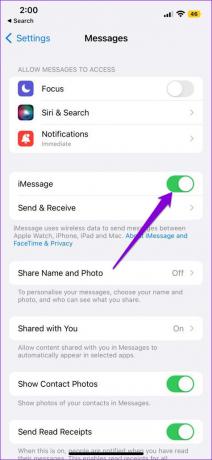
iMessage'ı devre dışı bıraktıktan sonra, iPhone'unuzdan kısa mesaj gönderip gönderemeyeceğinize bakın.
5. Engellenen Kişileri Kontrol Et
Hata yalnızca belirli bir kişiye mesaj göndermeye çalıştığınızda görünüyorsa, o kişiyi yanlışlıkla engelleyip engellemediğinizi kontrol etmeniz iyi bir fikirdir. İle iPhone'unuzda engellenen kişileri görüntüleyin veya Android, aşağıdaki adımları izleyin.
Android
Aşama 1: Android cihazınızda Telefon uygulamasını açın. Sağ üst köşedeki üç noktalı menü simgesine dokunun ve Ayarlar'ı seçin.


Adım 2: Genel altında Engellenen numaralar üzerine dokunun.

Aşama 3: Engellemeyi kaldırmak için bir numaranın veya kişi adının yanındaki eksi simgesini kullanın.

iPhone
Aşama 1: iPhone'unuzdaki Ayarlar uygulamasını açın, Telefon'a ilerleyin ve üzerine dokunun.

Adım 2: Engellenen Kişiler'e gidin. Ardından, sağ üst köşedeki Düzenle seçeneğine dokunun.


Aşama 3: Kişinin veya numaranın solundaki kırmızı eksi işaretine dokunun ve Engellemeyi Kaldır'ı seçin.


Adım 4: Değişiklikleri kaydetmek için sağ üst köşedeki Bitti'ye dokunun.
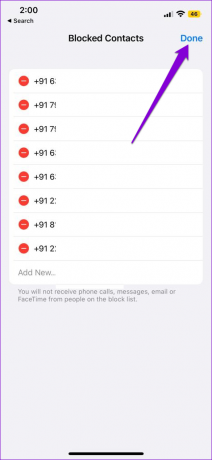
Bundan sonra Mesajlar uygulamasına dönün ve tekrar mesaj göndermeyi deneyin.
6. Otomatik Tarih ve Saati Etkinleştir
Telefonunuz yanlış bir tarih veya saate ayarlanmışsa belirli hizmetler ve uygulamalar çalışmayı durdurabilir. Herhangi bir tutarsızlıktan kaçınmak için, aşağıdaki adımları izleyerek telefonunuzu her zaman şebekenin sağladığı süreyi kullanacak şekilde ayarlamanız gerekir.
Android
Aşama 1: Telefonunuzdaki Ayarlar uygulamasını açın ve Sistem üzerine dokunun. Ardından, Tarih ve saat üzerine dokunun.


Adım 2: "Ağ tarafından sağlanan zamanı kullan"ın yanındaki anahtarı açın.
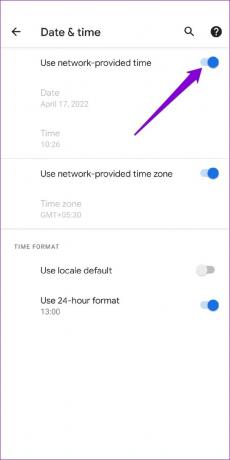
iPhone
Aşama 1: iPhone'unuzdaki Ayarlar uygulamasını başlatın, Genel'e gidin ve Tarih ve Saat üzerine dokunun.

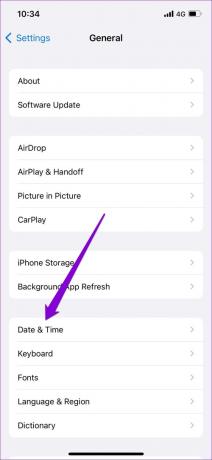
Adım 2: Otomatik Olarak Ayarla'nın yanındaki anahtarı açın.

7. Operatör Ayarlarını Güncelle
Güncel olmayan operatör ayarları, telefonunuzda "Mesaj engelleme etkin" hatasını da tetikleyebilir. Neyse ki, mobil operatörler ağ bağlantısını ve performansını iyileştirmek için düzenli olarak güncellemeler yayınlar.
Telefonunuzdaki operatör ayarlarını güncellemek için:
Android
Aşama 1: Telefonunuzda Ayarlar uygulamasını açın ve Ağ ve internet üzerine dokunun.

Adım 2: Mobil ağ'a gidin ve Ayarlar versiyonuna dokunun. Telefonunuz operatör güncellemelerini arayacak ve yükleyecektir.


iPhone
Aşama 1: iPhone'unuzdaki Ayarlar uygulamasını başlatın ve Genel'e gidin.
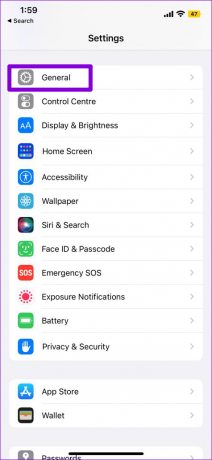
Adım 2: Hakkında'ya dokunun. Bekleyen güncellemeler varsa, bir açılır pencere görürsünüz. Güncelle üzerine dokunun ve yüklemek için ekrandaki talimatları izleyin.

Tekrar Mesaj Göndermeye Başlayın
Bu tür hatalar, önemli metin mesajları göndermenizi engellemez. Bu yayındaki bir veya daha fazla düzeltme, Android veya iPhone'unuzdaki "Mesaj engelleme etkin" hatasını çözmenize yardımcı olacaktır. Ancak, başka hiçbir şey işe yaramazsa, operatörünüzle iletişime geçmek son seçeneğiniz olabilir.
Son güncelleme 16 Kasım 2022
Yukarıdaki makale, Guiding Tech'i desteklemeye yardımcı olan bağlı kuruluş bağlantıları içerebilir. Ancak, editoryal bütünlüğümüzü etkilemez. İçerik tarafsız ve özgün kalır.
BİLİYOR MUSUN
iPhone 5s, 2013'ten bu yana 70 milyondan fazla satılan Apple telefonlarının en popülerlerinden biridir.
Tarafından yazılmıştır
Pankil Şah
Pankil, yolculuğuna EOTO.tech'te yazar olarak başlayan bir İnşaat Mühendisidir. Kısa süre önce Guiding Tech'e Android, iOS, Windows ve Web için nasıl yapılır, açıklayıcılar, satın alma kılavuzları, ipuçları ve püf noktaları hakkında bilgi vermek üzere serbest yazar olarak katıldı.



